惠普win7连接无线网时笔记本诊断说已经关闭无线功能,怎样开启
惠普笔记本电脑,当您需要开启无线时您可以通过下面步骤来进行分析及解决: \x0d\x0a\x0d\x0a1、首先确认这台笔记本是否标配内置无线网卡。 \x0d\x0a2、如果标配了无线网卡,可以通过点击或者滑动无线网卡物理开关来解决。 \x0d\x0a3、若没有解决,请打开设备管理器,查看是否可以看到无线网卡硬件。 \x0d\x0a4、如果可以看到无线网卡硬件,那么需要判断是否无线网卡驱动是否安装。 \x0d\x0a5、在已经安装了无线网卡驱动情况下,需要查看在设备管理器是否禁用了无线设备或者在网络连接中禁用无线连接。 \x0d\x0a6、没有禁用无线设备情况下,确认是否安装intel或者broadcom无线配置管理程序。 \x0d\x0a7、如果已经安装过了,可以尝试卸载第三方无线网络配置管理程序。 \x0d\x0a8、若卸载之后没有解决,需要判断系统中无线服务是否已经开启。 \x0d\x0a9、如果无线服务已经开启,那么确认是否安装过HP无线助手。 \x0d\x0a10、没有安装过无线助手情况下,再确认是否安装过快捷键驱动。 \x0d\x0a11、若没有安装过快捷键驱动,可以安装一下快捷键驱动。 \x0d\x0a12、如果没有解决,可以开机后按F10键进入BIOS,将恢复bios默认值之后看是否可以开启无线开关。\x0d\x0a\x0d\x0a更多产品信息资讯及售后技术支持,可以登录hp网络在线聊天室wwwhpcomcn/chat进一步咨询。
惠普笔记本win7系统怎么安装HP无线助手软件
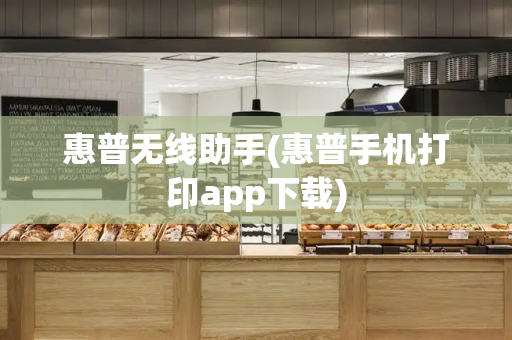
HP无线助手软件是惠普提供的一款无线设备管理工具,通过该工具可以对蓝屏设备或无线网络设备进行开启或关闭,方便我们对无线进行管理,那么在中怎么安装HP无线助手软件呢?本文就给大家分享一下具体的安装方法。
1、双击下载成功的驱动文件,并点击“Next”知道解压缩成功;
2、接着我们会看到驱动安装向导,根据提示点击“下一步”,直到完成安装;
3、最后我们会看到向导提示安装成功,并且“控制面板”中显示设备成功安装。
惠普笔记本,系统下如何安装HP无线助手软件
首先我们需要在惠普官方网站找到对应型号笔记本下载相应操作系统下的驱动程序;
双击下载成功的驱动文件,并点击“Next>”知道解压缩成功;
接着我们会看到驱动安装向导,根据提示点击“下一步”,直到完成安装;
最后我们会看到向导提示安装成功,并且“控制面板”中显示设备成功安装。







